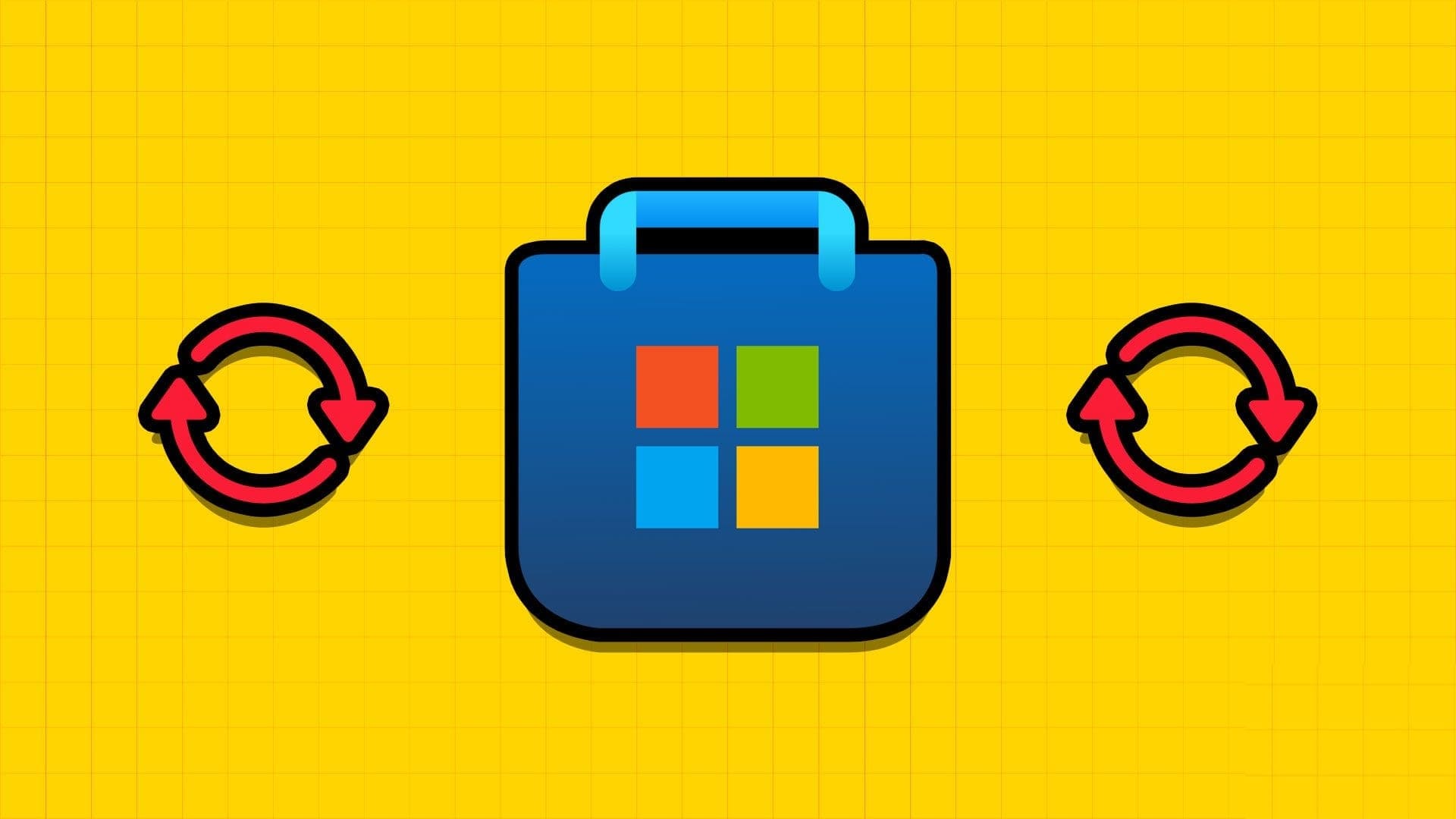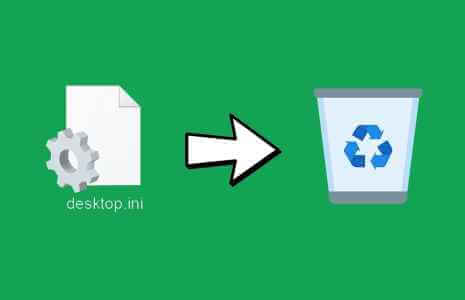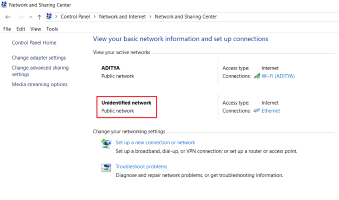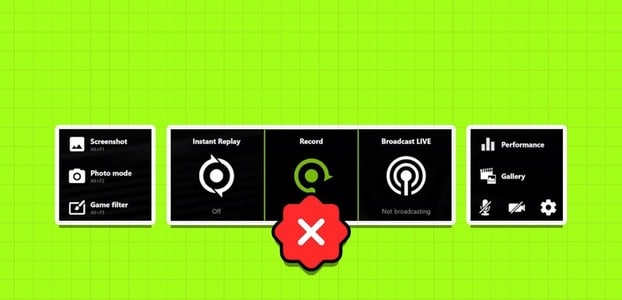rağmen Facebook Messenger Zengin özelliklere sahip olmasına rağmen, güvenilirlik için bir ölçüt değildir. Sıklıkla sorunlarla karşılaşırlar ve kullanıcılar aynı şeyi masaüstünde de yaşarlar. Senin olsun Messenger'ı web'de kullanıyorsunuz Veya Microsoft Store'dan orijinal uygulama aracılığıyla aşağıdaki adımları takip edebilir veMessenger'ın Çalışmamasını Düzeltin Masaüstünde.
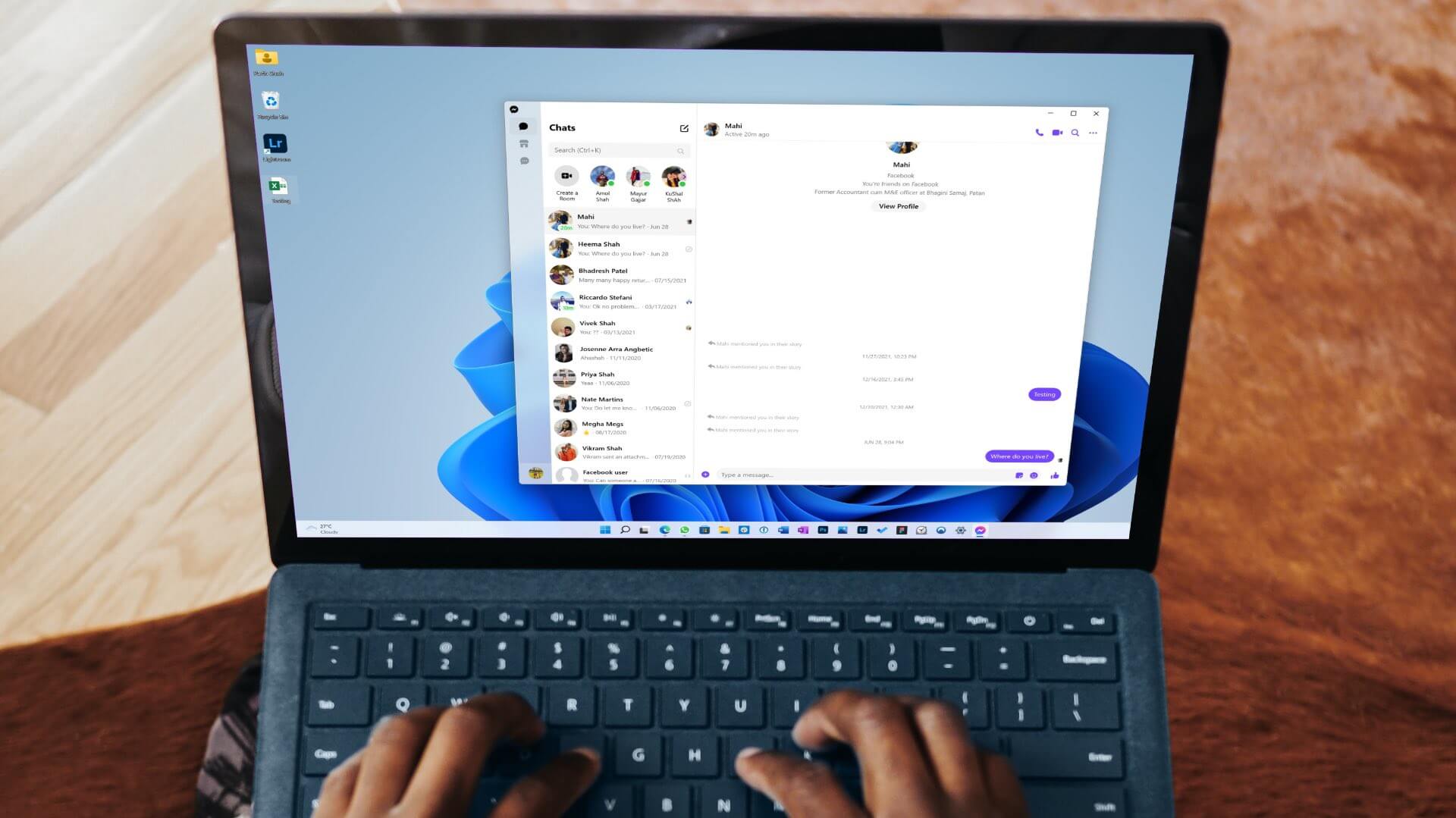
Sayesinde Messenger uygulaması Ve yerel bir Windows uygulaması, artık yeni mesajlar göndermek veya kontrol etmek ve görüntülü veya sesli aramalara katılmak için mobil uygulamaları kullanmanıza gerek yok. ile aynı şeyi yapabilirsiniz Messenger masaüstü uygulaması. Eğer kendi masaüstü uygulaması Facebook İşinize Yaramıyor İşte İşte Sorunu çözmenin yolları.
1. İnternet bağlantısını kontrol edin
Önce bazı temel bilgileri gözden geçirelim. Messenger'ı sorunsuz kullanmak için PC veya dizüstü bilgisayarınızda aktif bir internet bağlantısına ihtiyacınız olacak.
Adım 1: Bir menü açın Windows 11 ayarları (Windows + I tuşlarını kullanın).
Adım 2: set Ağ ve İnternet Sol kenar çubuğundan.
Adım 3: emin olun Wi-Fi veya Ethernet üzerinden bağlandı.
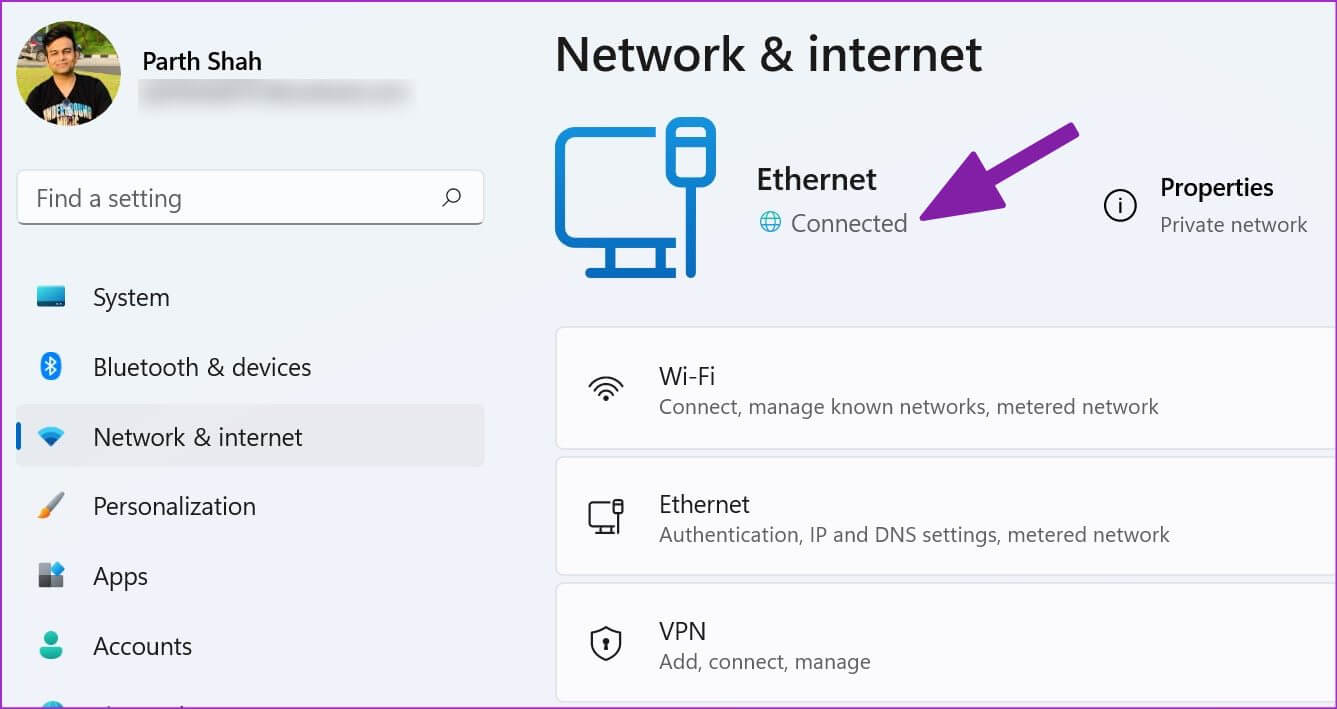
Bağlantının güvenilirliğini doğrulamak için bir internet hız testi çalıştırabilirsiniz. Sık sık Wi-Fi sorunlarıyla karşılaşırsanız, ağ bağlantısı sorunlarını giderme kılavuzumuza bakın.
2. Messenger bildirimlerini etkinleştirin
Masaüstünde Messenger bildirimlerini almakta sorun yaşıyorsanız, etkinleştirmeniz gerekir. İzinler Messenger ağı ve Windows uygulaması için gereklidir.
Web'de Messenger
Adım 1: ziyaret Messenger Web üzerinde.
Adım 2: Bir simge seçin Kilit adres çubuğunda ve izinler listesini açın.
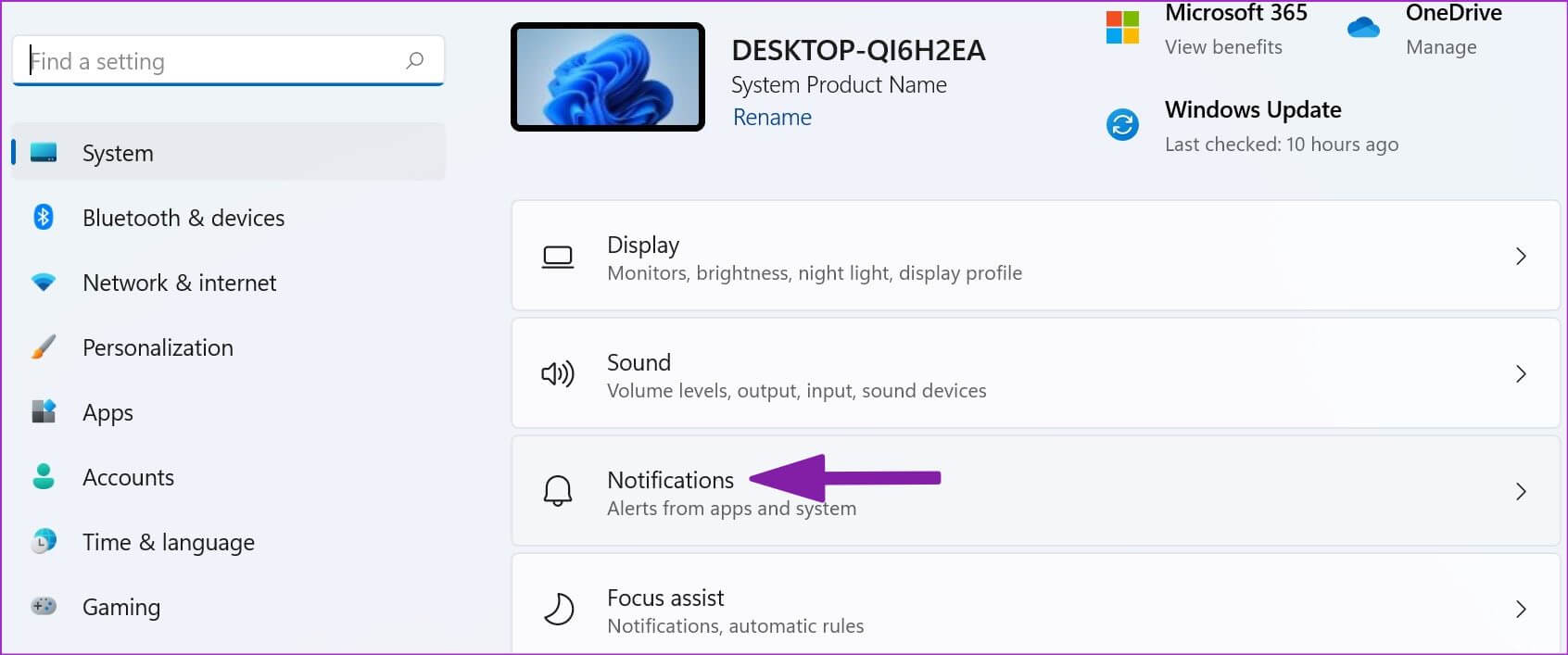
Adım 3: izin vermek Bildirimlerle Listeden İzinler.

Messenger Windows 11 uygulaması
1. Adım: Bir menü açın Windows 11 ayarları Ve seçin Sol kenar çubuğundan sipariş verin.
Adım 2: set Bildirimler.
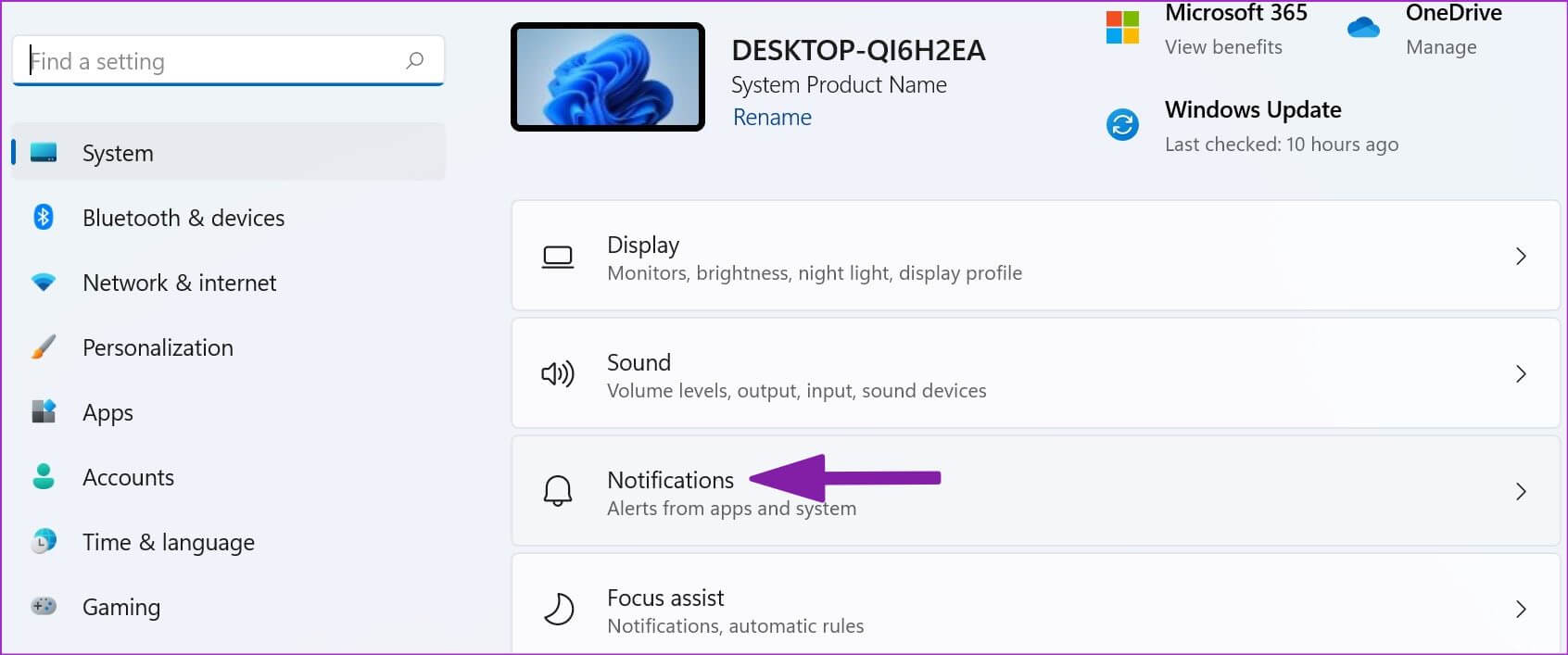
3. Adım: Etkinleştir Messenger bildirimleri Aşağıdaki listeden.
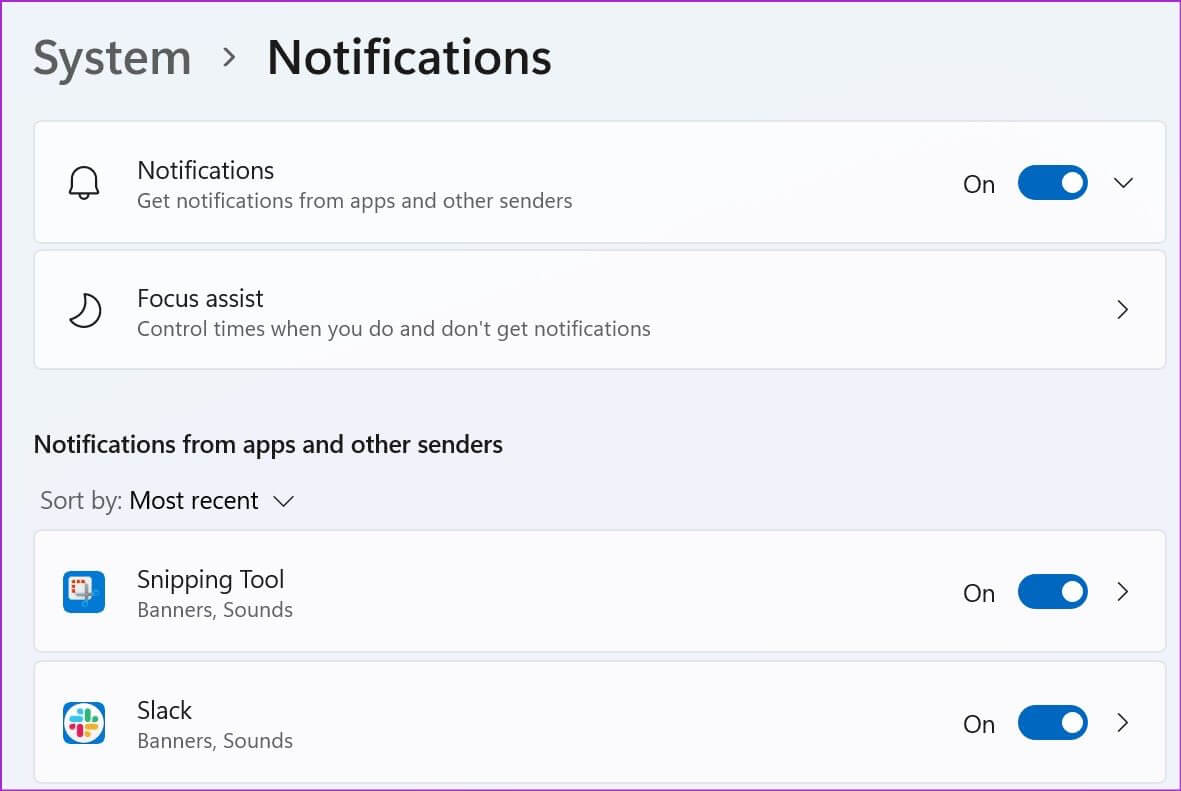
3. Çıkış yapın ve tekrar giriş yapın
Bir kimlik doğrulama hatası nedeniyle, masaüstünde Facebook Messenger ile ilgili sorunlarla karşılaşabilirsiniz. Hesabınızdan çıkış yapıp tekrar giriş yapmalısınız.
Adım 1: aç Messenger uygulaması.
Adım 2: set Profil resmin sol alt köşeden.
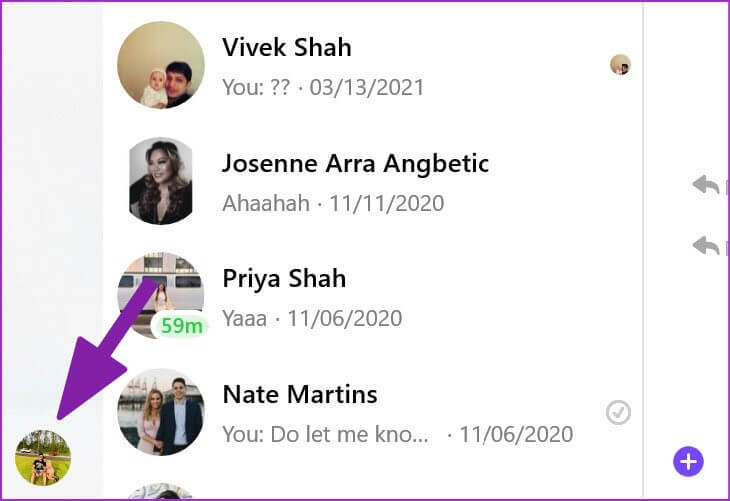
Adım 3: aç Favoriler listesi.
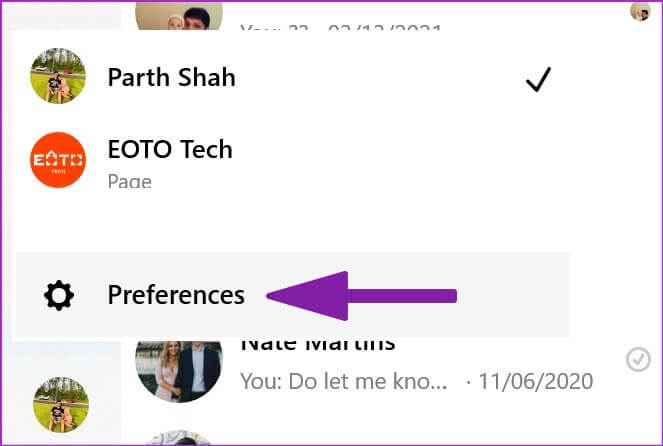
Adım 4: set çıkış Yap Kararınız onaylandı.
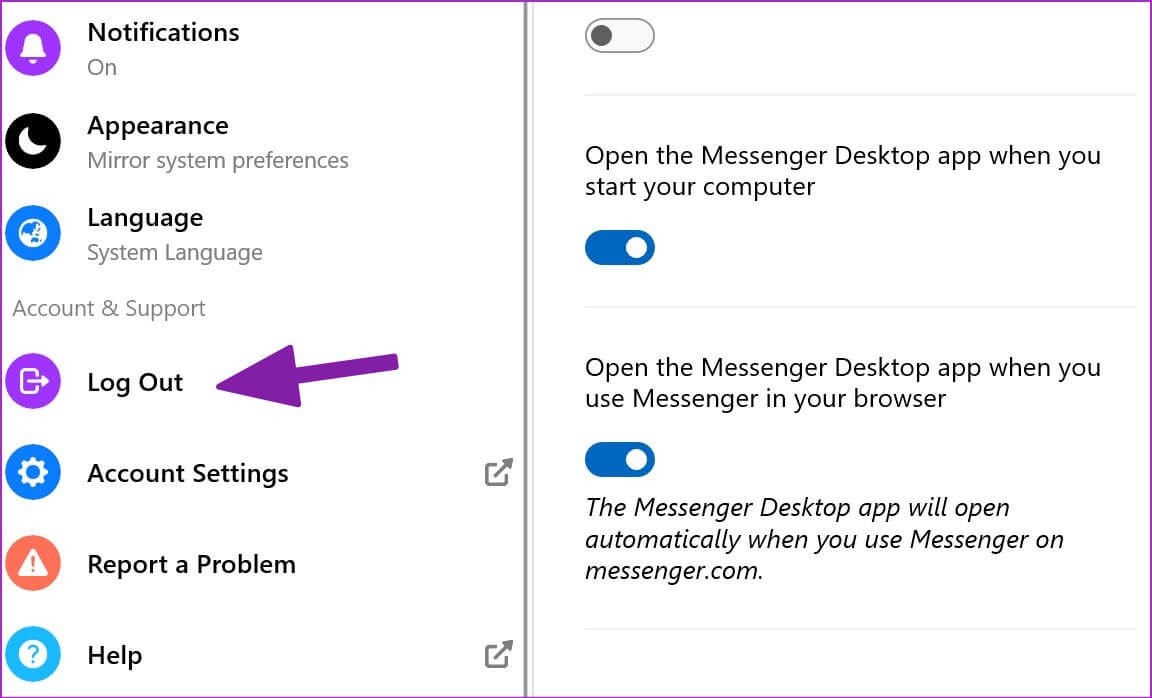
4. Tarayıcı önbelleğini temizleyin
Web'de sık sık Messenger sorunları fark ederseniz, tarayıcı önbelleğinizi temizleyip tekrar deneyebilirsiniz. Messenger, oturum açma bilgilerinizi hatırlamak için bir önbellek toplar. Tarayıcı bozuk bir önbelleği kaydettiğinde, Messenger ile ilgili sorunlarınız olabilir. Burada örnek olarak Google Chrome'u kullanacağız.
Adım 1: Google Chrome'u açın ve sağ üst köşedeki üç nokta menüsünü seçin.
Adım 2: daha genişlet Araçlar Ve seçin Tarama verilerini temizle.
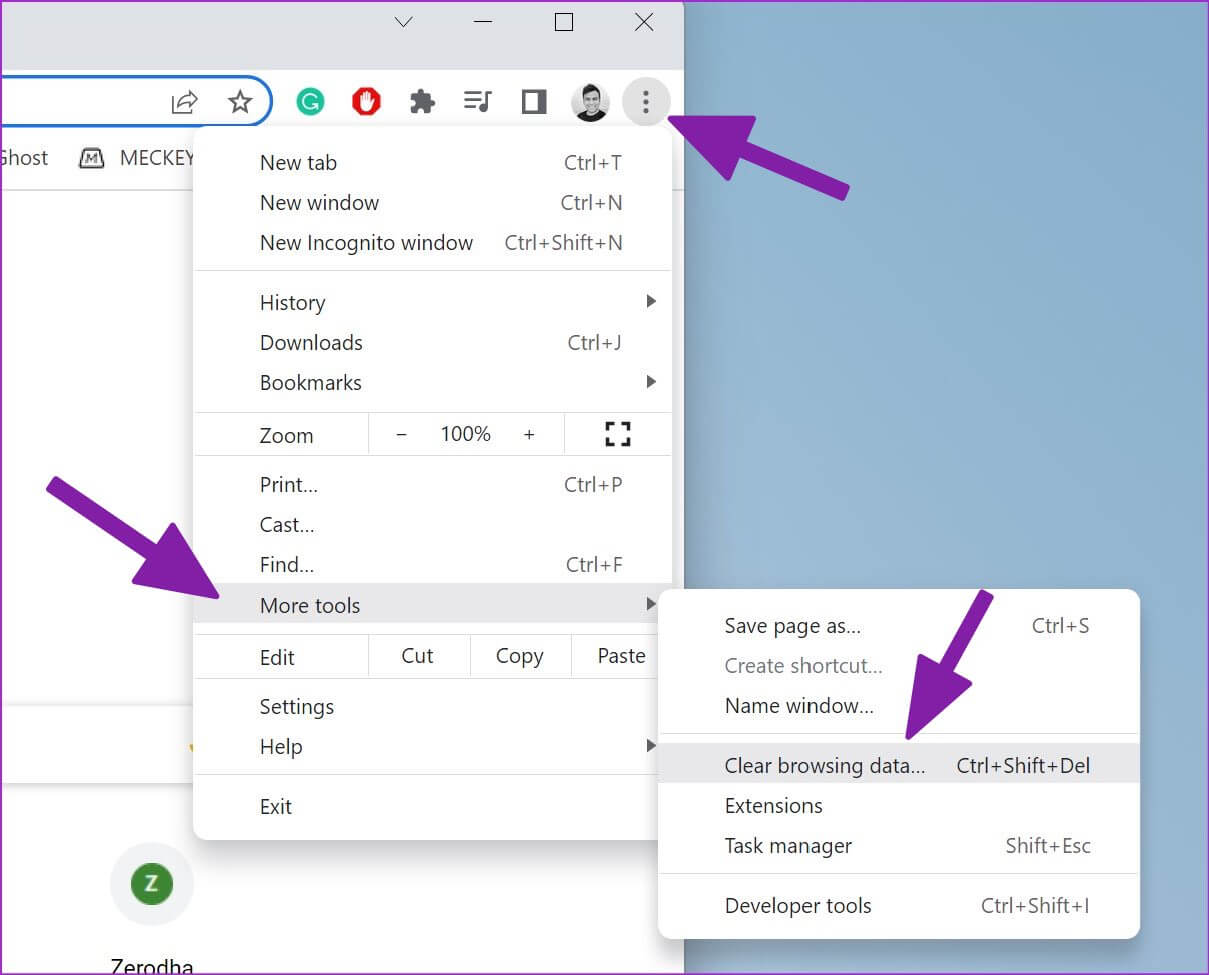
Adım 3: Sekmeye git "Gelişmiş seçenekler" ve seçim düğmesi Verileri temizle.
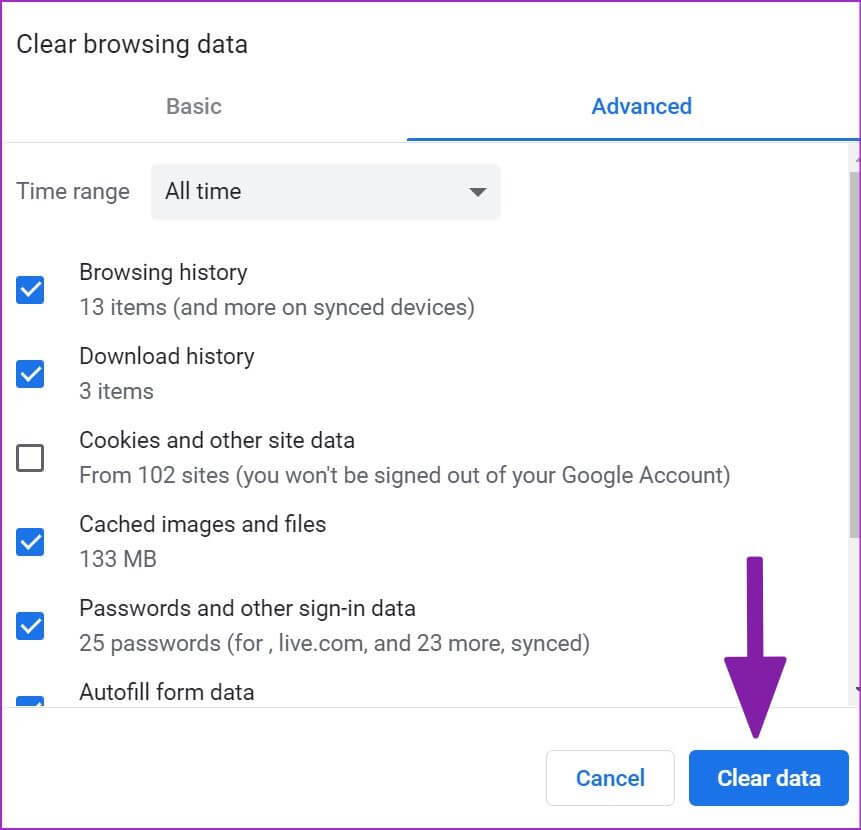
Web'de Messenger'ı ziyaret edin ve Facebook hesap bilgilerinizle oturum açın.
5. Mesajlaşma uygulamasını başka bir tarayıcıda deneyin
Messenger sizin için hala çalışıyorsa, başka bir tarayıcıya geçin ve tekrar deneyin. Windows ekosistemi, aralarından seçim yapabileceğiniz birçok krom tarayıcıya sahiptir. Messenger'ı kullanmak için Google Chrome'dan kurtulabilir ve Microsoft Edge, Firefox, Brave veya Opera'ya geçebilirsiniz.
6. MESSENGER için Kamera ve Mikrofon İzinlerini Etkinleştirin
Kamera ve mikrofon izinlerini devre dışı bırakmak, Messenger üzerinden yapılan sesli veya görüntülü aramaların çökmesine neden olur. Windows 11'de Messenger için ilgili izni nasıl etkinleştireceğiniz aşağıda açıklanmıştır.
Adım 1: Bir menü açın Windows 11 ayarları Ve seçin "Gizlilik ve güvenlik."
Adım 2: “KameraListede Uygulama izinleri.
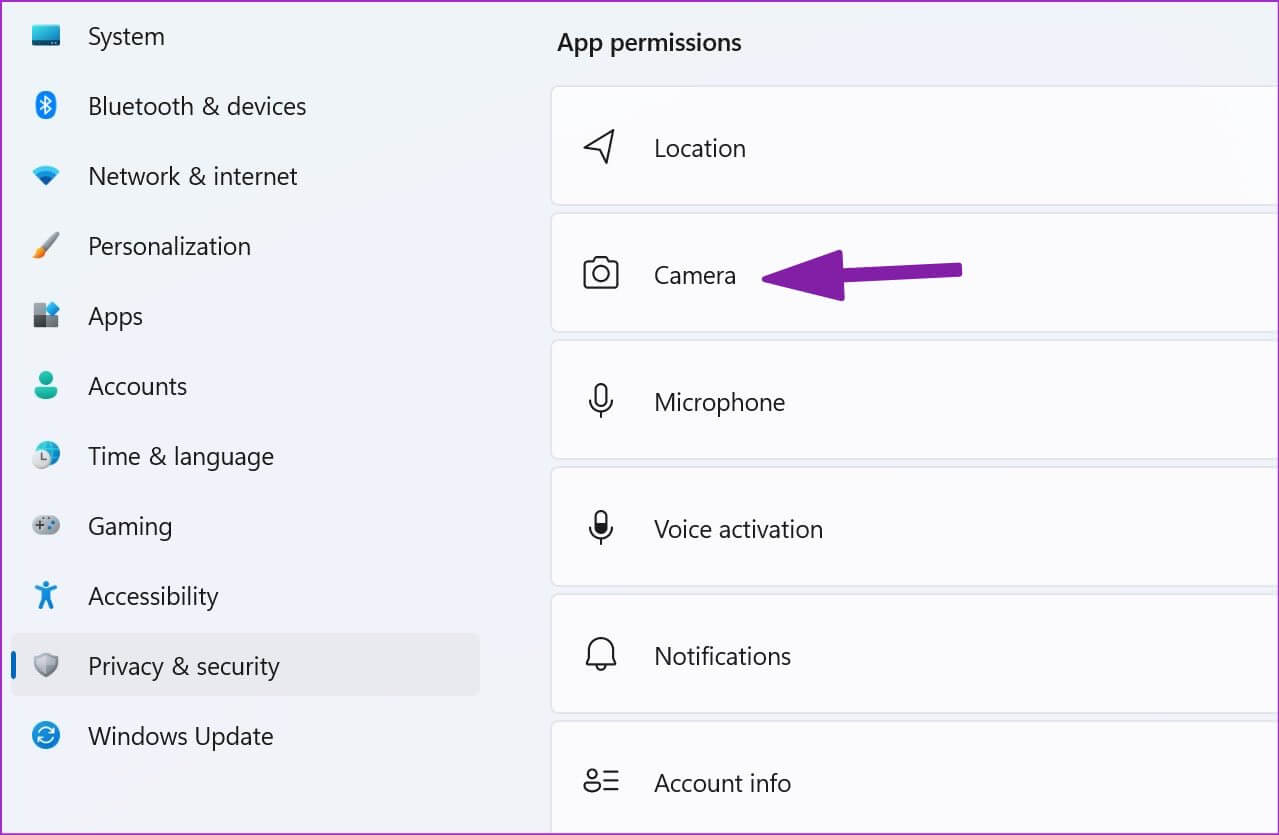
Adım 3: etkinleştirme giriş إلى Messenger için kamera.
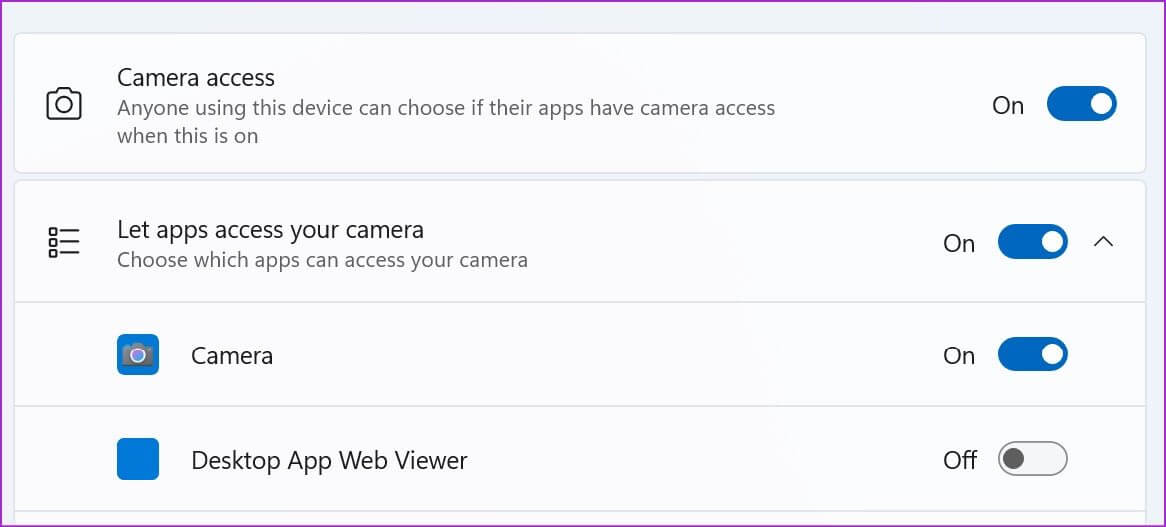
Adım 4: geri dön ve açmikrofon".
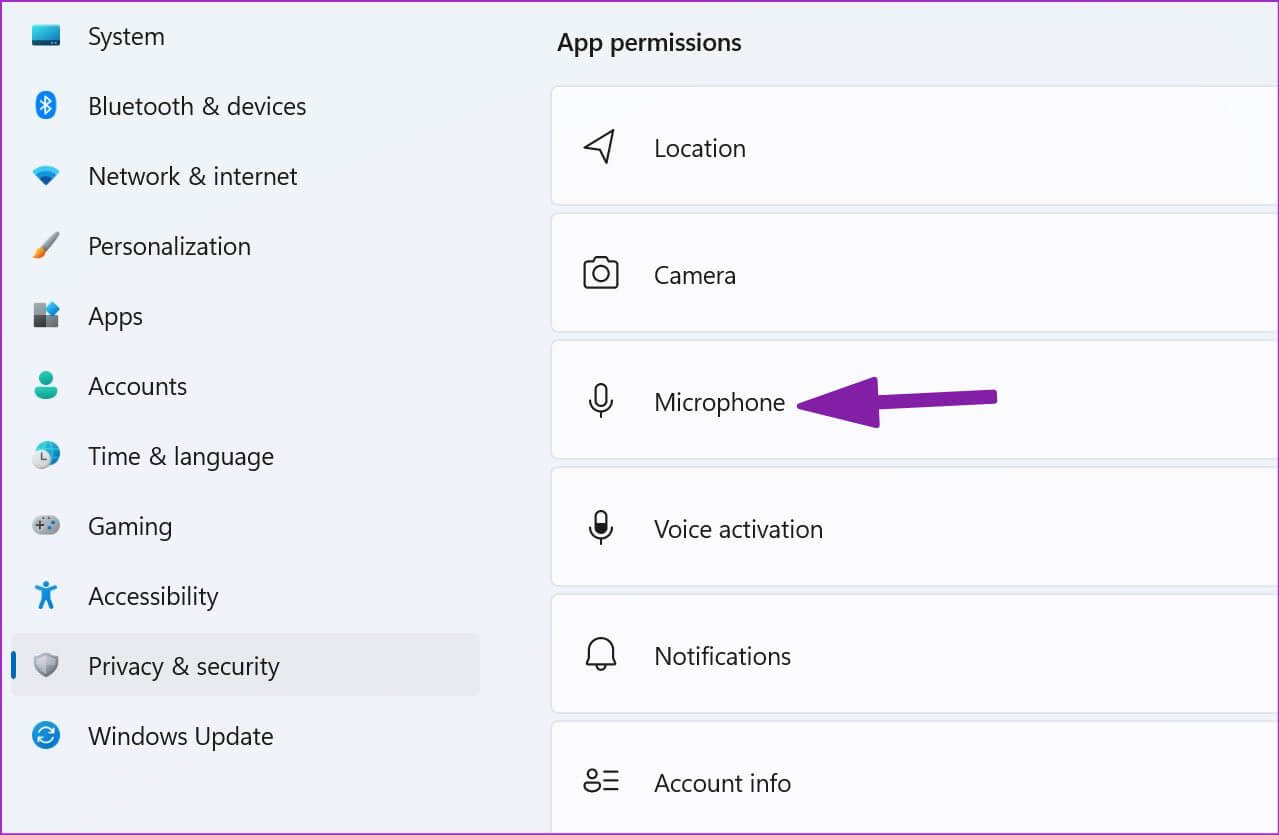
Adım 5: koşmak Messenger için mikrofon izni.
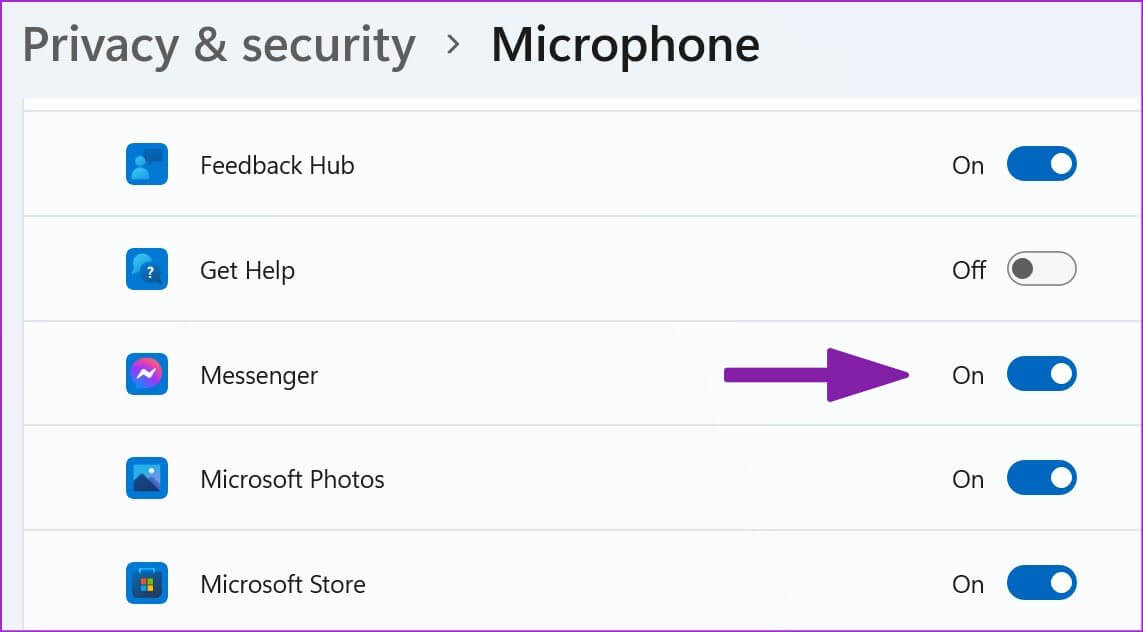
Messenger'ı açın ve herhangi bir sorun yaşamadan arama yapın veya alın.
7. Messenger Durumunu Kontrol Edin
Facebook sunucuları kesinti yaşarsa, şirketin Instagram, Messenger, WhatsApp gibi tüm hizmetlerinde sorun olduğunu fark edeceksiniz. Facebook'un sunucu sorunlarını çözmesini beklemeniz gerekecek. Bunu, Facebook durum grafiğini şu adresten arayarak onaylayabilirsiniz: Downdetector Web üzerinde.
Sunucular tekrar çevrimiçi olduktan sonra, Messenger'ı masaüstünüzde sorunsuz bir şekilde kullanabilirsiniz.
8. Haberciyi güncelleyin
Hataları düzeltmek ve Windows 11'deki yeni özelliklerin keyfini çıkarmak için bekleyen Messenger güncellemelerini yüklemek önemlidir. Facebook Messenger, Microsoft Store'dan dağıtılır. Messenger'ın en son sürümünü yüklemek için aşağıdaki adımları izleyin.
Adım 1: aç Microsoft Mağazası Windows'ta.
Adım 2: “kütüphane".
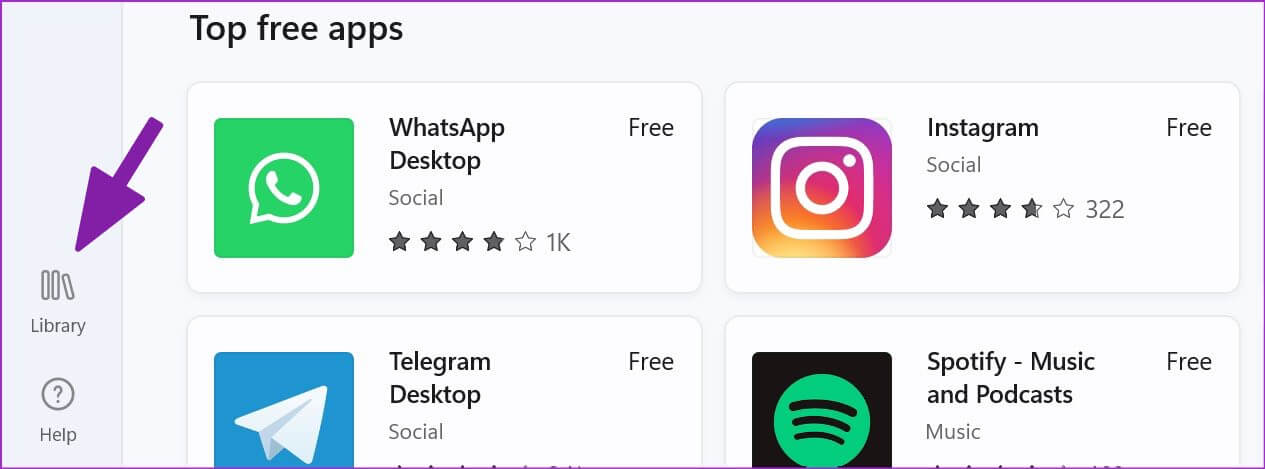
Adım 3: kurmak Messenger güncellemesi Ve uygulamayı kullanmaya başlayın.
Arkadaşlarınız ve ailenizle iletişimde kalın
Birisi sizi Facebook'ta engellediyse, onunla iletişim kuramazsınız. Messenger masaüstü sorunlarını çözmenize hangi numara yardımcı oldu? Sonuçlarınızı aşağıdaki yorumlar bölümünde bizimle paylaşın.